Når du laster ned noen apper på Mac, vil de oversette grensesnittet til forskjellige språk. Selv om individuelle språkfiler ikke tar opp mye lagringsplass, kan alle filer kombinert bruke mer enn du forventet, tatt i betraktning antallet filer. Du må slette språkfiler på MacBook når du ikke trenger programmene lenger. Les artikkelen for å lære mer om hvordan slette språkfiler på Mac.
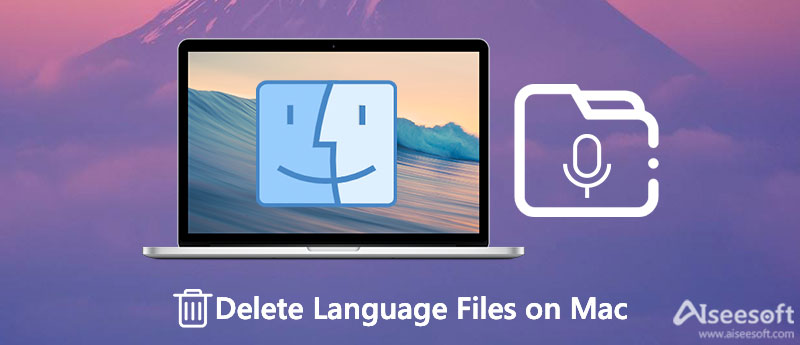
Enten du trenger å fjerne programmet, slette språkfiler på MacBook eller bli kvitt cache-filene, Aiseesoft Mac Cleaner er den beste Mac-rengjøringsprogramvaren du trenger for å bli kvitt unødvendige filer, inkludert apper, språkfiler, cacher og andre for å frigjøre lagringsplass og øke hastigheten på Mac-ytelsen. Den overvåker også diskutnyttelsen, batteriet, minneytelsen og til og med CPU-bruken.

161,522 Nedlastinger
Aiseesoft Mac Cleaner – Beste kortrens for Mac
100 % sikker. Ingen annonser.

OBS: Klikk på Søk på nytt for å skanne MacBook-en på nytt hvis du ikke finner språkfilene på Mac.
Siden språkfilene til applikasjoner er lagret i appene, kan du ganske enkelt slette de uønskede fra et stort antall mulige grensesnittspråk. Bare gå inn i appene dine og fjern unødvendige språkfiler på Mac. Her er noen enkle trinn du bør følge.
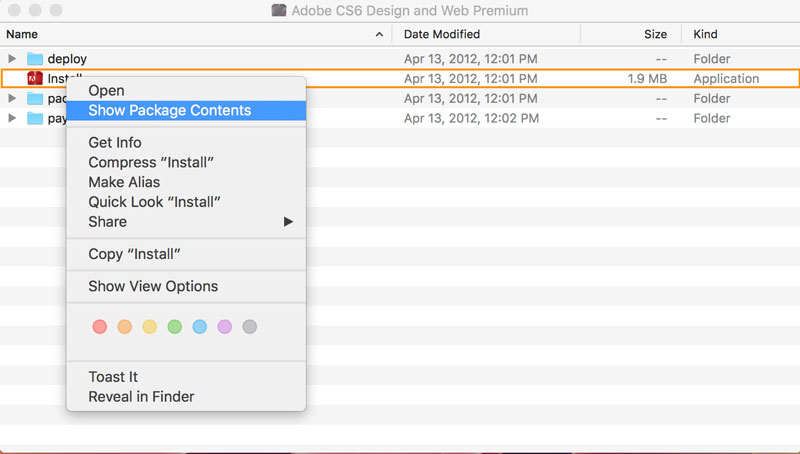
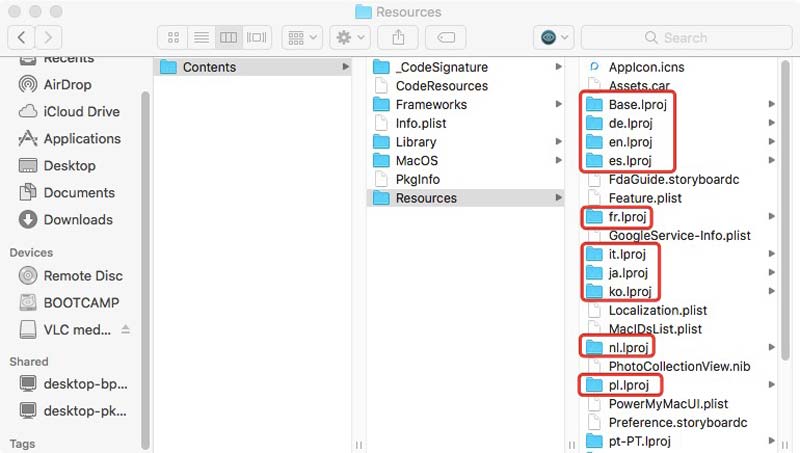
OBS: Husk å ikke fjerne Base.Iproj-mappen og engelske lokaliseringsfiler.
Når du vil slette filen på en Mac, må du deaktivere SIP, eller System Integrity Protection, som forhindrer utilsiktede endringer i enkelte lokale filer. For å unngå å deaktivere SIP, kan du bruke Terminal. Terminalen er Macs kommandolinjegrensesnitt, som lar deg utføre forskjellige typer prosesser og oppgaver direkte.
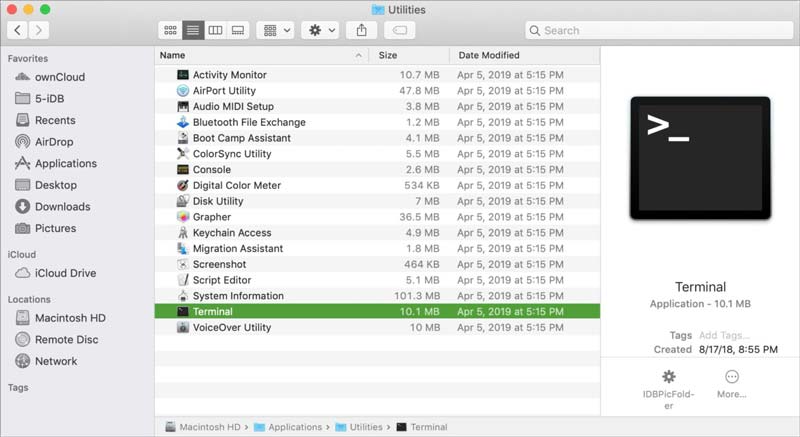
Er det trygt å slette språkfiler på Mac?
Ja. Nesten alle programmer på Mac-en din har mer enn én språkfil. Siden du bare bruker en enkelt eller noen få språkfiler, sløser de andre filene bare med plass på Mac-en og kan dermed trygt slettes.
Hvorfor bør jeg slette språkfiler på Mac?
macOS er unektelig bra og allsidig, men det har noen ulemper, for eksempel installasjon av flere språkfiler. De er ubrukelige for brukere som kjører macOS på sitt primære språk. Så du må fjerne språkfilene på Mac for å frigjøre plass.
Er det mulig å fjerne bestemte språkfiler på Mac i batch?
Ja. I stedet for å søke etter de ønskede språkfilene på Mac, kan du ganske enkelt laste ned noen programmer, for eksempel Monolingual for å rydde opp i språkfilene på Mac i grupper.
konklusjonen
Etter å ha lest tipsene, kan du raskt fjerne uønskede språkfiler på Mac-en for å frigjøre plass og optimalisere Mac-en. Du kan bruke Aiseesoft Mac Cleaner til å fjerne appen så vel som de tilknyttede filene. Selvfølgelig kan Terminal fra Mac direkte fjerne søppelfilene og språkfilene. Hvis du er kjent med prosessen, kan du også fjerne filene fra applikasjonen direkte.

Blu-ray Player er en kraftig spiller som kan spille Blu-ray-plate, Blu-ray-mappe, DVD-plate / mappe / ISO-fil, og fungere som en vanlig mediaspiller for alle HD / SD-videofiler.
100 % sikker. Ingen annonser.
100 % sikker. Ingen annonser.